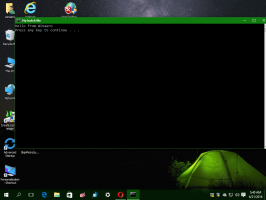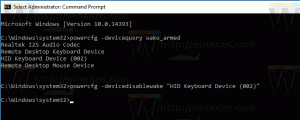Hur man kopierar processdetaljer från Aktivitetshanteraren i Windows 10
Windows 10 ärvde sin Task Manager från Windows 8. Jämfört med den gamla från Windows 7 är det en helt annan applikation. Den har ett förenklat läge och ett avancerat läge med mer detaljerad prestandainformation. Det tillkommer hantering av startappar med en mycket användbar "startpåverkan" beräkningsfunktion. Ytterligare en annan intressant funktion i Task Manager är möjligheten att kopiera detaljerad information om en applikation eller tjänst med en knapptryckning.
Öppna Aktivitetshanteraren genom att använda någon av metoderna som beskrivs i följande artikel: Alla sätt att öppna Aktivitetshanteraren i Windows 10.
Det kommer att visas i det förenklade läget om du inte har ändrat standardinställningarna:
Låt oss växla till den fullständiga vyn med hjälp av pilen "Mer detaljer" längst ned på skärmen:
Växla nu till fliken "Detaljer", välj önskad process och tryck på Ctrl+C på tangentbordet. All information som visas kommer omedelbart att kopieras till Windows urklipp, inklusive kolumnrubrikerna! Till exempel valde jag Paint-appen för att kopiera alla detaljer om den.
Efter att jag tryckt på Ctrl+C-tangenterna på mitt tangentbord med mspaint.exe markerat, kommer mitt urklipp innehålla följande information:
Det här tricket fungerar även för fliken "Tjänster". Låt oss prova detta i handling.
Byt till fliken "Tjänster" och välj någon intressant tjänst, till exempel tjänsten Windows Defender. Tryck på Ctrl+C och klistra in innehållet på urklipp i Anteckningar. Du kommer att få detta:
Denna funktion i Aktivitetshanteraren är ett mycket trevligt tillägg, liknande förmågan att kopiera innehållet i valfri meddelanderuta i Windows.
Men inte alla gillar den nya Task Manager eftersom den har fler regressioner än förbättringar. Om du inte gillar det, se den här artikeln om hur man återställer den gamla goda Windows 7-liknande Task Manager i Windows 10.